
Comment combiner des documents numérisés en un seul PDF ? [En ligne et hors ligne]

La combinaison de documents numérisés en un seul PDF est la voie à suivre, car la gestion de plusieurs documents numérisés peut entraîner une désorganisation et augmenter le risque de perdre des documents importants. Néanmoins, avec les ressources appropriées et un tutoriel systématique sur la façon de combiner des documents numérisés en un seul PDF, tous ces problèmes peuvent être évités. Cet article détaille, étape par étape, les différentes méthodes pour fusionner des documents numérisés en un seul PDF.
Comment fusionner des numérisations en un seul PDF hors ligne ? La combinaison des numérisations en un seul PDF peut faciliter la plupart de votre travail à bien des égards. Bien qu’il existe plusieurs façons de joindre des numérisations en un seul PDF via des outils en ligne, vous devrez peut-être protéger vos documents en travaillant hors ligne. Voici un guide sur la façon de combiner plusieurs documents numérisés en un seul PDF hors ligne.
Pour combiner des documents numérisés en un seul fichier PDF, le Coolmuster Fusion PDF est la solution la plus efficace avec un support fiable. Avec ce logiciel, vous pouvez combiner les documents numérisés sur votre Windows en un seul PDF sans perte de qualité. Il est livré avec une variété de fonctionnalités exceptionnelles et conviviales pour répondre à toutes vos exigences.
Pour utiliser ce logiciel afin de combiner des documents numérisés en un seul PDF, assurez-vous d’avoir la configuration matérielle requise suivante :
* 512 Mo et plus de RAM.
* 1 Go ou plus d’espace libre.
* Processeur Intel ou AMD 750 MHz.
Principales caractéristiques de Coolmuster Fusion PDF :
Vous trouverez ci-dessous les étapes à suivre pour fusionner 2 copies numérisées en un seul PDF à l’aide de Coolmuster Fusion PDF :
01Téléchargez, installez et lancez le programme pour importer des fichiers PDF. Sélectionnez l’icône du bureau pour lancer et installer Coolmuster Fusion PDF.
02Cliquez sur Ajouter un fichier ou faites glisser les fichiers PDF souhaités vers l’interface du logiciel pour importer les fichiers PDF ciblés.

03Sélectionnez les fichiers PDF cibles et personnalisez les paramètres de sortie. Choisissez les documents numérisés que vous souhaitez combiner et cliquez sur le bouton Parcourir pour choisir le dossier de sortie de votre choix sur votre ordinateur.

04Lancez le processus de fusion. Une fois défini, appuyez sur l’option Démarrer pour terminer votre processus de fusion.

Pour aller plus loin :
[Résolu] Comment fusionner des fichiers PDF dans Google Drive et utiliser des alternatives
Comment fusionner facilement un PDF hors ligne et en ligne ? Trouvez la méthode qui vous convient
Windows Fax est un logiciel qui peut être utilisé pour créer des fichiers image. Il est convivial et libre d’utilisation. Voici comment combiner des documents numérisés en un seul PDF avec Windows Fax :
Étape 1. Sélectionnez le menu Démarrer en bas à gauche de votre écran, puis l’icône qui ressemble à une page pour localiser le dossier contenant les documents numérisés.
Étape 2. Le processus vous mène au dossier Mes documents , et un dossier Documents numérisés apparaîtra si vous y avez numérisé quelque chose.
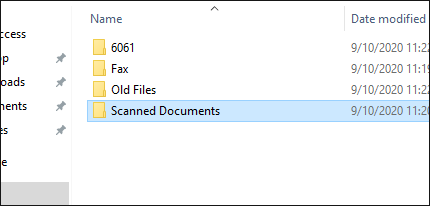
Étape 3. Choisissez les documents numérisés que vous souhaitez fusionner. Cliquez avec le bouton droit de la souris sur celui que vous voulez être en premier. Cliquez sur l’option Imprimer qui fera partie des options proposées.
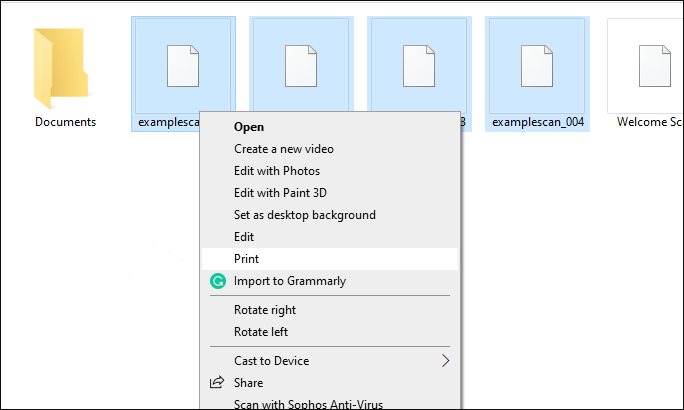
Étape 4. L’imprimante doit être configurée sur Microsoft Print to PDF.

Étape 5. Sélectionnez l’option Propriétés de l’imprimante . Basculez l’option Orientation sur Portrait, puis cliquez sur OK.
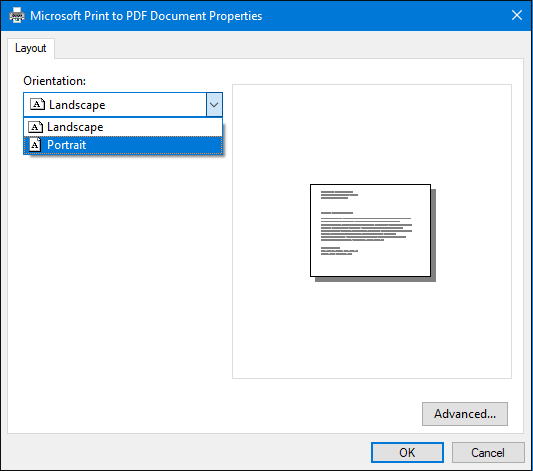
Étape 6. Sélectionnez Imprimer et appuyez sur Enregistrer pour convertir automatiquement les images en PDF.
Si vous êtes un utilisateur Mac, comment puis-je combiner des numérisations en un seul PDF ? Ne vous inquiétez pas. La fusion de deux fichiers PDF hors ligne est facilement réalisable à l’aide de Preview, la visionneuse PDF Mac intégrée. Vous trouverez ci-dessous les étapes à suivre pour combiner des documents numérisés en un seul PDF avec l'aperçu de Mac :
Étape 1. Commencez par cliquer avec le bouton droit de la souris sur votre fichier PDF, puis cliquez sur Ouvrir avec > aperçu.

Étape 2. Accédez à l’onglet Affichage et optez pour Vignettes pour choisir les pages que vous souhaitez combiner.

Étape 3. Cliquez sur Modifier, puis allez dans Insérer, puis sur Page à partir d’un fichier. Sélectionnez tous les fichiers que vous souhaitez fusionner.

Étape 4. Enfin, cliquez sur Ouvrir, puis sur Choisir un fichier, et enfin, sélectionnez Exporter au format PDF pour enregistrer le PDF nouvellement fusionné.

Vous aimerez peut-être :
PDF Fusion Perfectionné : la quête du meilleur logiciel de fusion de PDF
Comment combiner des fichiers PDF sans Adobe Acrobat [Windows & Mac]
Vous voulez plus de commodité et gagner du temps en numérisant et en combinant des fichiers ? Ne vous inquiétez pas, car il existe un certain nombre d’outils en ligne pour combiner les numérisations en un seul pdf sur votre appareil, ce qui vous évite d’avoir à ajouter une fusion de fichiers tiers. Voici un guide sur la façon de combiner des fichiers numérisés en un seul PDF avec divers outils en ligne.
Adobe Acrobat est un outil en ligne gratuit et fiable qui permet de fusionner des copies numérisées en un seul PDF. Avec ce logiciel, vous pouvez combiner une variété de formats de fichiers en un seul fichier PDF avec beaucoup de facilité. Qu'il s'agisse de fichiers image, de PPT, de Word, de feuilles de calcul ou d'Excel, Adobe Acrobat est là pour vous. Comment puis-je combiner des documents numérisés en un seul PDF à l’aide d’Adobe Acrobat ?
Étape 1. Rendez-vous sur la page de fusion PDF en ligne d'Adobe.
Étape 2. Cliquez sur l’option Sélectionner des fichiers sur l’interface, puis ajoutez les documents numérisés de votre choix.

Étape 3. Une fois les documents numérisés ajoutés, organisez-les comme vous le souhaitez en les supprimant ou en les réorganisant.
Étape 4. Cliquez sur le bouton Combiner pour activer le processus de réorganisation.

Étape 5. Accédez au menu à trois points situé dans le coin supérieur droit de la page. À partir de là, sélectionnez l’option Télécharger le fichier pour enregistrer le PDF fusionné sur votre appareil.
PDF2Go est un outil en ligne gratuit qui permet aux utilisateurs de fusionner sans effort plusieurs documents numérisés en un seul PDF et ne nécessite aucune expertise pour fonctionner. Il est simple et clair et permet à ses utilisateurs de sourcer leurs fichiers d’entrée à partir de Google Drive, d’ordinateurs locaux, de Dropbox et d’un lien URL. Voici comment combiner facilement des documents numérisés en un seul PDF avec PDF2Go :
Étape 1. Sur votre navigateur, ouvrez PDF2Go pour combiner les documents numérisés en un seul PDF.
Étape 2. Cliquez sur le bouton Choisir un fichier pour télécharger les fichiers PDF.

Étape 3. Organisez les PDF numérisés comme vous le souhaitez une fois qu’ils sont téléchargés.
Étape 4. Si vous êtes satisfait de vos choix, sélectionnez Enregistrer sous pour conserver le PDF.

Étape 5. Pour récupérer votre fichier PDF fusionné une fois qu'il est terminé, cliquez sur le bouton Télécharger .
Pour en savoir plus:
Comment combiner un PDF gratuit sans effort : étapes et solutions faciles
PDF Combiner Free : la clé d’une fusion de fichiers facile et efficace
SmallPDF offre une gamme de fonctions qui vous aideront à combiner les numérisations PDF en un seul fichier sans effort. Outre la fonction de fusion, Small PDF contient également des outils de compression, de conversion, de fractionnement et d’édition, entre autres fonctions. Pour combiner les pages numérisées en un seul fichier PDF, suivez le guide suivant :
Étape 1. Commencez par vous rendre sur la page de fusion de PDF en ligne proposée par Smallpdf.
Étape 2. Procédez soit par glisser-déposer vos PDF sur l’interface, soit par clic sur Choisir des fichiers pour les télécharger dans l’outil en ligne.

Étape 3. Exécutez l’action de fusion de vos PDF en un seul fichier cohérent en cliquant sur l’option Fusionner PDF. Ce service est fourni gratuitement par Smallpdf.

Étape 4. Une fois le processus de fusion terminé, cliquez sur Télécharger pour enregistrer le fichier fusionné.
PDF-Merge s’efforce de vous permettre de combiner gratuitement plusieurs numérisations en un seul PDF et d’effectuer d’autres tâches. Ce logiciel utilise des connexions HTTP sécurisées afin d’ajouter vos PDF et de supprimer tous les fichiers joints et originaux dans les 6 heures. Vous n'avez pas besoin de télécharger d'applications tierces car PDF-Merge est disponible sur n'importe quel navigateur en ligne et système d'exploitation. Découvrez ci-dessous comment combiner des documents numérisés en un seul PDF avec PDF-Merge :
Étape 1. Accédez à la page en ligne de la fusion et ouvrez-la via n'importe quel navigateur (Windows, Mac, Chrome, etc.).
Étape 2. Cliquez sur Sélectionner des fichiers PDF ou glissez-déposez vos fichiers directement dans l’application en ligne.

Étape 3. Faites glisser et déposez vos fichiers pour les réorganiser, puis cliquez sur Fusionner le PDF pour déclencher le processus de fusion.

Lisez aussi :
Simplifiez la gestion des PDF : un examen complet de la fusion de PDF iLove
[Solutions PDF faciles] Comment convertir un PDF numérisé en Word de plusieurs manières
La combinaison de documents numérisés en un seul PDF vous évite bien des problèmes lors de la manipulation des fichiers. Les méthodes et les étapes énumérées ci-dessus vous aideront à accomplir la tâche discutée. Malheureusement, chaque outil a ses limites lors de la fusion de fichiers.
Si vous voulez un outil fiable et pratique pour combiner des documents numérisés en un seul PDF, vous devriez utiliser Coolmuster Fusion PDF. Contrairement aux outils en ligne permettant de joindre des fichiers PDF, il ne stocke pas vos fichiers sur un serveur pendant longtemps, ce qui garantit la confidentialité et la sécurité de vos données. Téléchargez Coolmuster Fusion PDF pour combiner plusieurs documents numérisés en un seul sans effort.
Articles connexes :
[Conseils utiles pour le bureau] Comment numériser un document au format PDF en 5 méthodes simples
Comment combiner des documents avec des outils gratuits de fusion de PDF en ligne
Comment combiner des fichiers JPG en PDF hors ligne et en ligne [Windows/Mac]
De séparé à transparent : comment combiner des fichiers PDF sans effort
Comment fusionner plusieurs fichiers PDF comme un pro : guide étape par étape
Maîtriser la fusion de PDF : Apprenez à fusionner deux fichiers PDF comme un pro

 Solutions de bureau
Solutions de bureau
 Comment combiner des documents numérisés en un seul PDF ? [En ligne et hors ligne]
Comment combiner des documents numérisés en un seul PDF ? [En ligne et hors ligne]





